Informazioni sullo stato di Teams disponibili in Outlook
Durante la composizione, la risposta o la lettura di un messaggio di posta elettronica, gli indicatori di stato di Teams vengono visualizzati per i destinatari, i co-destinatari e il mittente. Questi indicatori sono utili quando si vuole contattare altri utenti e quando altri utenti vogliono contattare l'utente. Fornendo informazioni su ogni destinatario previsto, gli indicatori possono guidare le decisioni sui modi migliori e sui tempi per contattare vari utenti.
Nota: La funzionalità di stato di Teams è disponibile solo se si usa un account aziendale o dell'istituto di istruzione con un abbonamento a Microsoft 365 idoneo.
Seleziona un'opzione della scheda di seguito per la versione di Outlook in uso. Qual è la versione di Outlook in uso?
Nota: Se i passaggi descritti in questa scheda Nuovo Outlook non funzionano, è possibile che non si stia ancora usando il nuovo Outlook per Windows. Selezionare Outlook classico e seguire invece questa procedura.
Indicazioni di stato specifiche mostrate in Outlook sono basate sulle informazioni di Teams dei destinatari. Ad esempio, se si partecipa a una riunione, l'indicatore di stato viene visualizzato come Occupato.
Indicatori di stato di Teams visualizzati nel nuovo Outlook
|
|
Indica che la persona è attualmente attiva e che nel calendario non viene visualizzata alcuna attività corrente (non in una riunione o in una telefonata). |
|
|
Durante una riunione di Teams o una telefonata, lo stato indica automaticamente Occupato. |
|
|
Impostato dalle informazioni del calendario di Outlook o dall'attività di Teams (riunioni, presentazione e così via) questo stato interrompe le notifiche visualizzate. |
|
|
Teams imposta automaticamente lo stato Non al computer quando il computer di una persona è bloccato o è in modalità inattiva o sospensione. |
|
|
Indica che la persona non ha eseguito l'accesso a Teams, quindi non risponderà finché non torna online. |
|
|
Indica che la persona è fuori ufficio e non è disponibile. |
|
|
Indica che la persona non è più presente nella directory dell'organizzazione. |
Microsoft Versione classica di Outlook può essere usato con il servizio di messaggistica istantanea di Teams. Questi servizi consentono di visualizzare la disponibilità corrente di altri utenti e di avviare con questi una conversazione online in tempo reale.
Nota: Lo stato online è disponibile per qualsiasi persona il cui indirizzo di messaggistica istantanea è stato aggiunto all'elenco contatti di messaggistica istantanea. Inoltre, lo stato online viene visualizzato per le persone che usano Microsoft Teams, indipendentemente dal fatto che si trovi o meno nell'elenco dei contatti di messaggistica istantanea.
Come si può stabilire se i contatti sono disponibili nella versione classica di Outlook?
Una rappresentazione visiva 



Questi indicatori vengono visualizzati per tutti i contatti di Outlook classici che hanno un indirizzo di messaggistica istantanea nella casella di testo Indirizzo di messaggistica istantanea .




Quando si apre un messaggio nella versione classica di Outlook o quando viene visualizzato nel riquadro di lettura, viene visualizzato lo stato online di un contatto:
-
accanto al nome del mittente
-
accanto a ogni nome presente nelle righe A e Cc
-
in Contatti
Attivare o disattivare lo stato online nella versione classica di Outlook
È possibile controllare in che modo mostrare il proprio stato online agli altri utenti. Ad esempio, se non si è disponibili, è possibile modificare lo stato online impostandolo su 
-
Fare clic sulla scheda File per aprire la visualizzazione Backstage e quindi fare clic su Opzioni.
-
Nella scheda Persone, in Disponibilità online e fotografie, selezionare o deselezionare la casella di controllo Visualizza la disponibilità online accanto al nome.
-
Fare clic su OK.
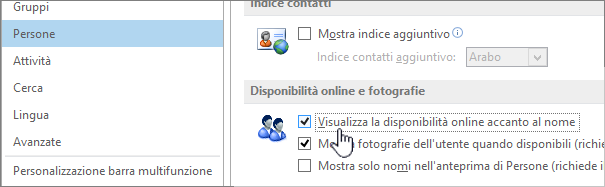
Indicazioni di stato specifiche mostrate in Outlook sul Web sono basate sulle informazioni di Teams dei destinatari. Ad esempio, se si partecipa a una riunione, l'indicatore di stato viene visualizzato come Occupato.
Suggerimento: Outlook per il web è la versione Web di Outlook per gli utenti aziendali con un account aziendale o dell'istituto di istruzione. Lo stato di Teams non è disponibile in Outlook.com.
Indicatori di stato di Teams visualizzati in Outlook sul Web
|
|
Indica che la persona è attualmente attiva e che nel calendario non viene visualizzata alcuna attività corrente (non in una riunione o in una telefonata). |
|
|
Durante una riunione di Teams o una telefonata, lo stato indica automaticamente Occupato. |
|
|
Impostato dalle informazioni del calendario di Outlook o dall'attività di Teams (riunioni, presentazione e così via) questo stato interrompe le notifiche visualizzate. |
|
|
Teams imposta automaticamente lo stato Non al computer quando il computer di una persona è bloccato o è in modalità inattiva o sospensione. |
|
|
Indica che la persona non ha eseguito l'accesso a Teams, quindi non risponderà finché non torna online. |
|
|
Indica che la persona è fuori ufficio e non è disponibile. |
|
|
Indica che la persona non è più presente nella directory dell'organizzazione. |













